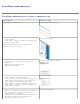Users Guide
3. Clique no separador Paper (Papel).
4. Seleccione MP Feeder (Alimentador MF) na lista pendente Paper Tray (Tabuleiro de papel).
NOTA: O MP Feeder (Alimentador MF) é apresentado em Paper Source (Origem do papel) quando está
seleccionada a configuração Cassette (Cassete).
5. Seleccione o tipo de papel adequado.
6. Efectue quaisquer alterações que forem necessárias ao documento.
7. Clique em OK.
8. Clique em OK na janela Print (Imprimir) para enviar o trabalho para impressão.
Imprimir um documento com dois lados (impressão em frente e
verso)
A impressão de ambos os lados do papel reduz os custos de impressão.
Pode seleccionar o formato da impressão em frente e verso do trabalho: margem mais longa ou margem mais estreita.
1. Com o documento aberto, clique em File® Print (Ficheiro® Imprimir).
2. Clique em Properties (Propriedades) (ou em Options (Opções), Printer (Impressora) ou Setup (Configurar),
dependendo da aplicação ou do sistema operativo).
É apresentada a caixa de diálogo Printing Preferences (Preferências de impressão).
3. Clique no separador Page Layout (Esquema da página).
4. Em 2-sided printing (Impressão dos 2 lados), seleccione 2-sided long edge (Dos 2 lados - margem mais longa) ou
2-sided short edge (Dos 2 lados - margem mais estreita), consoante as suas necessidades de impressão.
5. Clique em OK.
6. Clique em OK.
Imprimir múltiplas imagens de páginas numa única página
Long Edge (Margem mais longa) Short Edge (Margem mais estreita)
As páginas são ligadas pela margem mais longa da folha (a
margem esquerda na impressão vertical e a margem
superior na impressão horizontal).
As páginas são ligadas pela margem mais estreita da folha (a
margem superior na impressão vertical e a margem esquerda
na impressão horizontal).